U bent hier:
Supermakkelijk foto's verkleinen
Artikel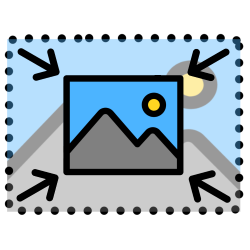
Digitale foto's zijn duizenden pixels groot. Ze verkleinen kan met een fotobewerker, maar het kan sneller met Image Resizer in Windows.
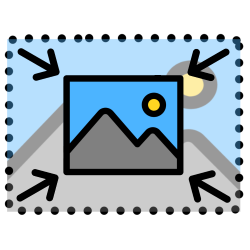

Afbeelding verkleinen met Image Resizer
Het programmaatje Image Resizer werkt via de rechtermuisknop. Je hoeft dus geen programma te openen, alleen downloaden is vereist. Rechtsklik op een foto en bepaal welke maat die moet krijgen. Handig en snel!
- Download Image Resizer via deze link.
- Open het gedownloade bestand. Dubbelklik op ImageResizerSetup-3.1.1.exe.
- Klik op het hokje voor I agree to the license terms and conditions. Je gaat akkoord met de voorwaarden van het programma.
- Klik op Install.
- Klik op Ja.
- Klik op Close als de installatie klaar is.
Foto verkleinen
Maak zo een foto kleiner:
- Klik op de Verkenner en blader naar de foto die een ander formaat moet krijgen.
- Klik met de rechtermuisknop op de foto.
- Klik op Afbeeldingsformaat wijzigen.
- Zie je deze optie niet meteen staan? Klik dan onderaan op Meer opties weergeven > Afbeeldingsformaat wijzigen.
- Het venster 'Image Resizer voor Windows' opent. Daarin staan verschillende maten foto's, zoals 'Klein (past binnen 854 x 480 pixels)'. De formaten zijn in pixels.
- Tip: Wie wil weten hoeveel pixels pixel Benaming voor een beeldpunt, bijvoorbeeld op een monitor of in een digitale afbeelding. Veel beeldpunten bij elkaar geven een beeld. Het aantal pixels bepaalt de resolutie van een beeldscherm, printer of camera. een millimeter is, kan dit omrekenen op de website unitconverters.net. Vul voor 'pixel (X)' een aantal in. Direct verschijnt voor 'millimeter' het omgerekende aantal. Of vink de optie Aangepast aan en vul de gewenste afmetingen in.
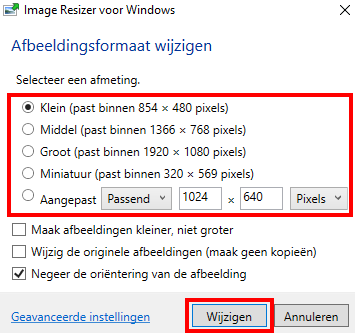
- Klik op Wijzigen.
De aangepaste foto wordt als kopie opgeslagen in de map waar het origineel ook staat. Je herkent de verkleinde foto aan de term '(Aangepast)', '(Klein)', '(Middel)', '(Groot)' of '(Miniatuur)' in de naam.
Meerdere foto's verkleinen
Meerdere foto's tegelijk verkleinen gaat op dezelfde manier:
- Selecteer meerdere foto's door de Ctrl-toets ingedrukt te houden terwijl je op de gewenste foto's klikt.
- Laat de Ctrl-toets los en klik met de rechtermuisknop op één van de foto's.
- Klik op Meer opties weergeven > Afbeeldingsformaat wijzigen.
- Volg bovenstaande stappen.
Wat vind je van dit artikel?
Geef sterren om te laten zien wat je van het artikel vindt. 1 ster is slecht, 5 sterren is heel goed.
Meer over dit onderwerp
Foto's bewerken in Windows 11
Windows 11 heeft een gratis programma voor simpele fotobewerkingen. De Foto's-app kan bijsnijden, kleuren aanpassen en meer.
De app Foto's in Windows 10
Met de gratis, standaard app Foto's beheer je gemakkelijk je verzameling. Ook kan je de foto's bewerken. Zo ziet je collectie er tiptop uit!
Bekijk meer artikelen met de categorie:
Meld je aan voor de nieuwsbrief van SeniorWeb
Elke week duidelijke uitleg en leuke tips over de digitale wereld. Gratis en zomaar in de mailbox.